Слушалице долазе у две основне варијације; самикрофон и без њега. Обоје падају у више или мање истом ценовном рангу, тако да људи обично имају слушалице и микрофон. У оперативном систему Виндовс 10 можете да почнете да користите слушалице једноставним укључивањем у аудио прикључак. Моћи ћете да слушате све одлазне аудио. Међутим, микрофон на слушалицама ће бити другачији случај. Не ради увек Ево како можете да конфигуришете слушалице са микрофоном у оперативном систему Виндовс 10.
Хардвер
Овај пост се бави системима који имају јединственаудио прикључак. Старији лаптопи и рачунари долазили су са засебним прикључком за слушалице и микрофон. То се вратило када се хардвер такође продавао одвојено. Овај пост се бави системима који имају један аудио прикључак за слушалице са слушалицама и микрофоном у једном. Ово укључује слушалице и слушалице које добијате са вашим телефоном.

Конфигуришите микрофонске слушалице
Обично не би требало да радите више од пуког повезивања слушалица са системом да би микрофон радио, али ако то не ради, покушајте са следећим.
Повежите слушалице са системом. Кликните десним тастером миша на икону звучника у системској траци и изаберите Звукови. Идите на картицу Снимање. Ако се микрофон ваших слушалица појави на листи аудио уређаја, кликните десним тастером миша и одаберите Постави као подразумевани уређај. Наравно, микрофон ваше слушалице се можда неће појавити на картици Снимање. Слушалице ће се појавити на картици Репродукција, али микрофон се неће појавити на картици Снимање, па у том случају имате проблем са управљачким програмима.
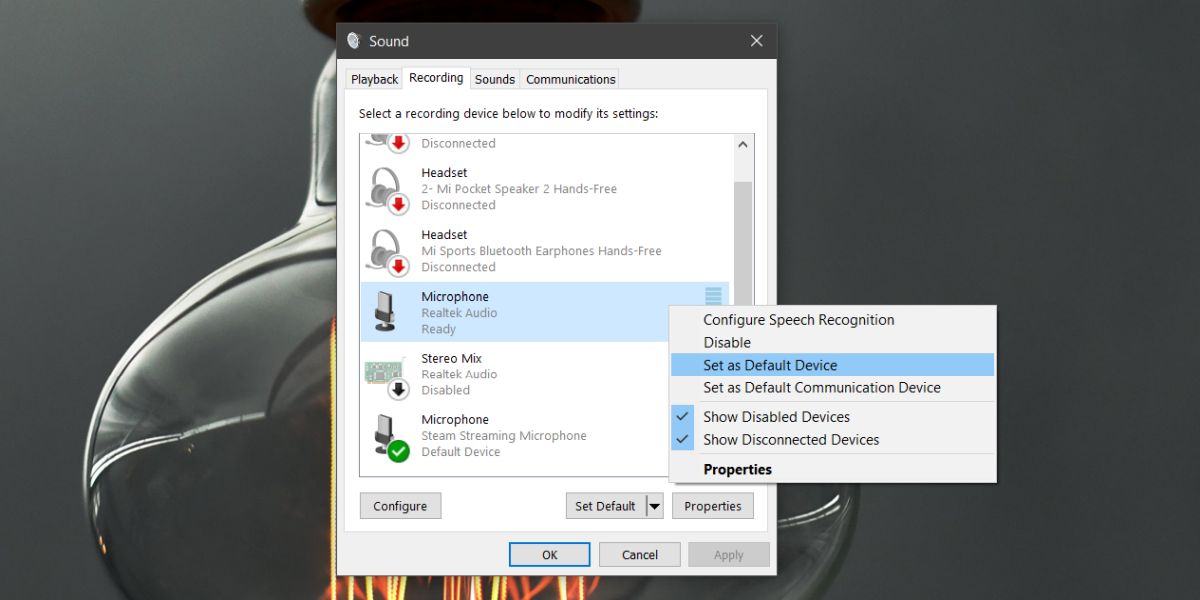
Да бисте решили проблем са управљачким програмима, отворите уређајМенаџер. Проширите уређаје за управљање звуком, видео и играма. Овде морате потражити свој аудио уређај. Ово ће бити ваша звучна картица и имат ће име као што је Хигх Дефинитион Аудио Девице или нешто слично. Кликните десним тастером миша и изаберите Својства из контекстног менија. У прозору Својства идите на картицу Управљачки програм. Кликните Ажурирај управљачки програм> Прегледајте мој рачунар за управљачки софтвер> Дозволите да изаберем са листе доступних управљачких програма на рачунару.
На листи потражите и одаберите управљачки програм Реалтек Аудио. Инсталирајте овај управљачки програм и поново покрените систем након што је инсталиран.
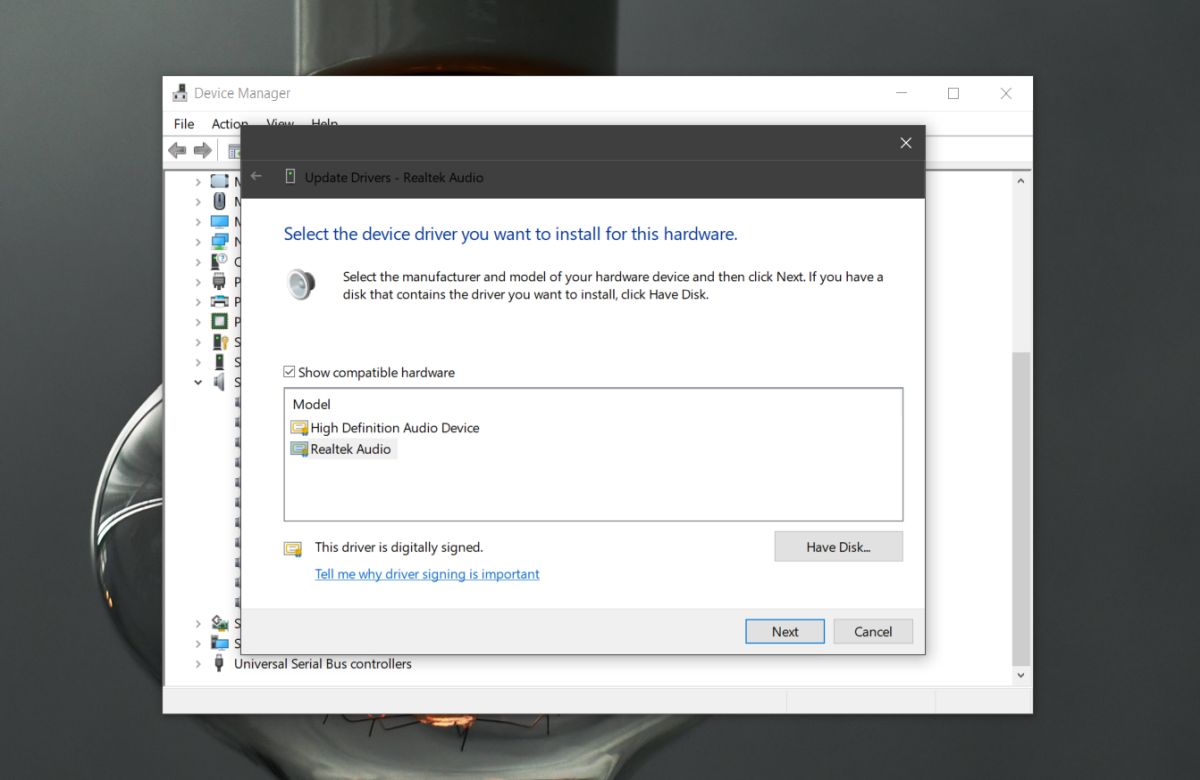
Након што се систем поново покрене, повежите својслушалице или слушалице Ако на екрану видите брзи упит који тип слушалица сте повезали, одаберите слушалице са опцијом микрофона. Ово се вероватно дешава само на Делл лаптопима, али можда ћете добити нешто слично и на другим системима.
И ваше слушалице и микрофон би сад требали радити. Ако микрофон и даље не ради, поновите први корак описан у овом посту, тј. Поставите микрофон као подразумевани уређај за унос.
Ако Виндовс 10 не успе у попису Реалтек аудио драјвера у програму Девице Манагер, мораћете их преузети и инсталирати ручно.













Коментари